Cómo desactivar el autocorrector en tu dispositivo Android
Si eres como yo, el autocorrector en tu dispositivo Android causa más problemas de los que resuelve. Inevitablemente, cuando tengo prisa y trato de enviar un mensaje crucial a un cliente o a mi esposa, el autocorrector decide interpretar mis intenciones. Claro, hay momentos en los que el autocorrector ayuda, pero la mayoría de las veces está completamente equivocado. Además, me gusta volver atrás y revisar por mí mismo. Este método generalmente me permite escribir más rápido y ser mucho más eficiente en mi smartphone.

Cómo desactivar el autocorrector en un Samsung Galaxy S4
Primero, demostraré cómo desactivar el autocorrector en un Samsung Galaxy S4 de Verizon. Cada teléfono es diferente, así que ten en cuenta que los pasos cambiarán dependiendo de tu smartphone.
- Abre Configuración
- Toca la pestaña Mi dispositivo
- Desplázate hacia abajo y toca Idioma e introducción
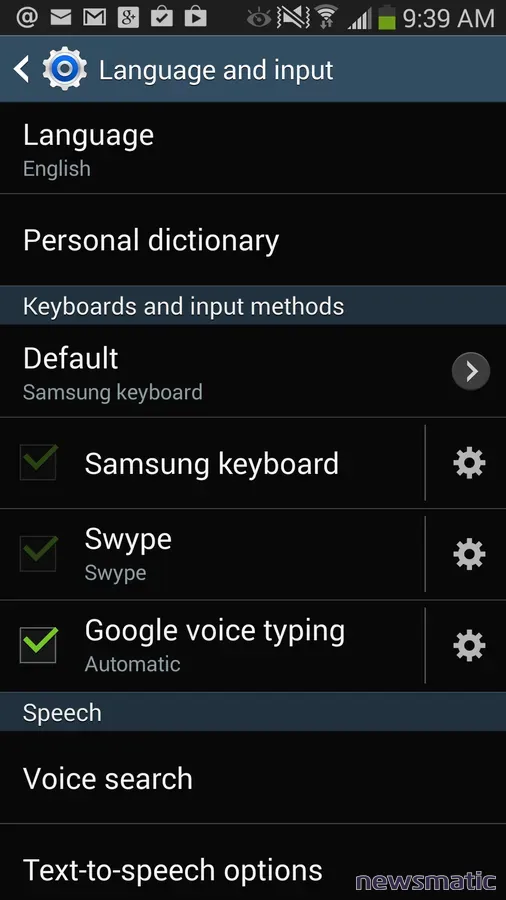
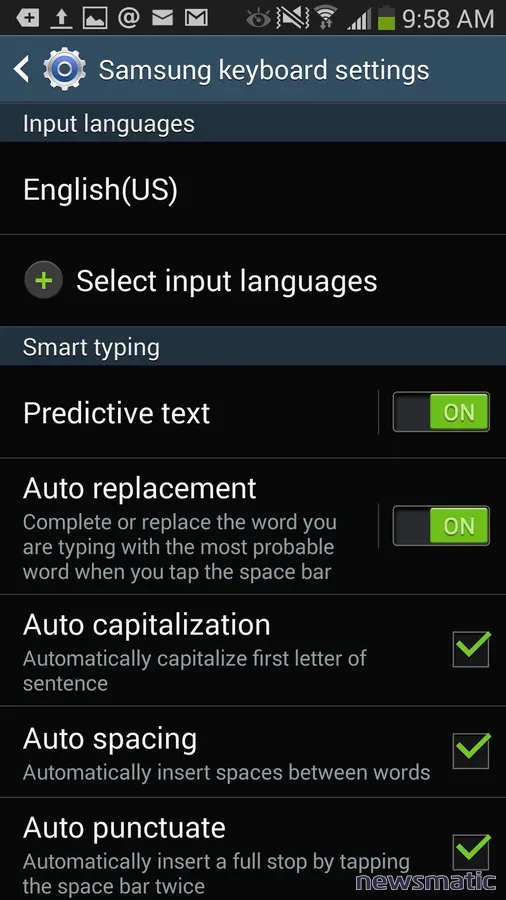
Si el texto predictivo te molesta, también puedes desactivarlo mientras estás allí.
Cómo desactivar el autocorrector en un Motorola Moto X
Como mencioné anteriormente, en otros dispositivos el proceso varía. Por ejemplo, en mi dispositivo favorito actual, el Motorola Moto X, estos son los pasos:
- Abre Configuración
- Toca Idioma e introducción
- Toca el ícono de configuración para tu teclado predeterminado
- Ubica y toca la opción de Autocorrección
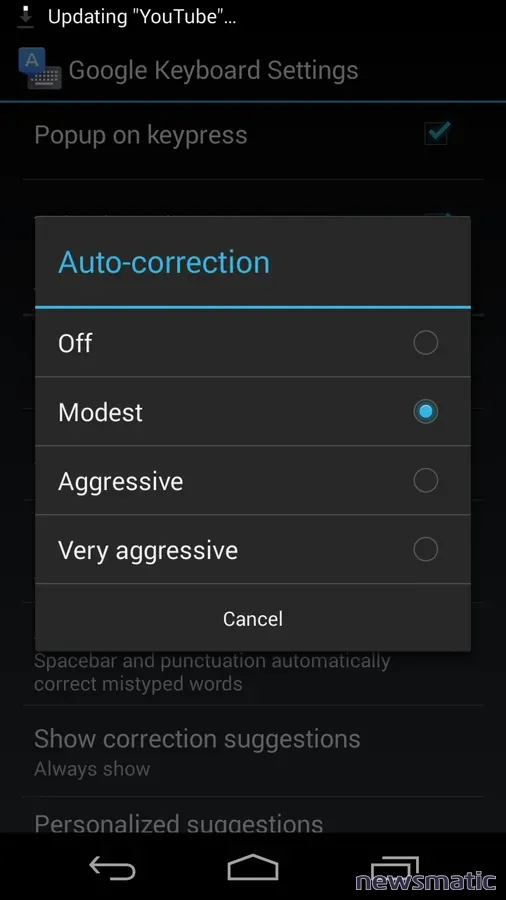
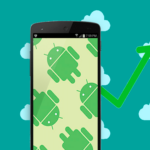 Google implementa el gesto de deslizar en Android para mejorar la experiencia del usuario
Google implementa el gesto de deslizar en Android para mejorar la experiencia del usuarioCómo desactivar el autocorrector en un HTC M8
Para el HTC M8, las cosas son un poco diferentes. El M8 no sustituye automáticamente nada... solo subraya tus palabras mal escritas y hace sugerencias. Si deseas desactivar eso, aquí están los pasos:
- Abre Configuración
- Toca Idioma y teclado
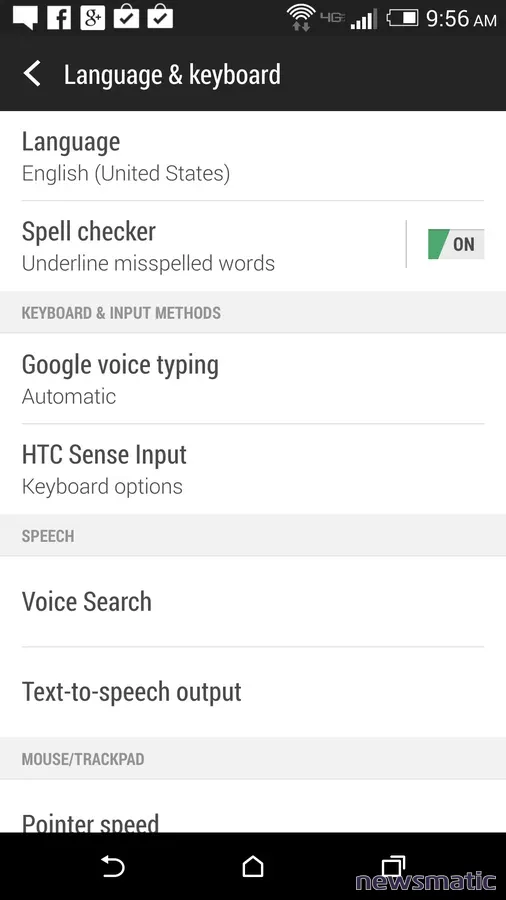
¿El autocorrector te molesta? ¿Eres un usuario de smartphone más eficiente cuando tu teléfono no está prediciendo lo que quieres decir y reemplazando automáticamente tus palabras? Si eres uno de esos usuarios, ahora tienes la solución. Opina sobre el autocorrector en el hilo de discusión a continuación.
En Newsmatic nos especializamos en tecnología de vanguardia, contamos con los artículos mas novedosos sobre Android, allí encontraras muchos artículos similares a Cómo desactivar el autocorrector en tu dispositivo Android , tenemos lo ultimo en tecnología 2023.

Artículos Relacionados